迅捷FW150RM无线路由器Bridge模式怎样设置
迅捷FW150RM无线路由器配置简单,不过对于没有网络基础的用户来说,完成路由器的安装和Bridge模式的设置,仍然有一定的困难,本文www.886abc.com主要介绍迅捷FW150RM无线路由器Bridge模式的设置方法!
迅捷FW150RM无线路由器Bridge模式的设置方法
1、在浏览器中输入“192.168.1.253”并按下回车键,输入登陆用户名及密码均为admin,打开FW150RM的管理界面。
2、运行设置向导:首次登录后会自动运行设置向导,如果位运行可以点击左侧的“设置向导”——>“下一步”
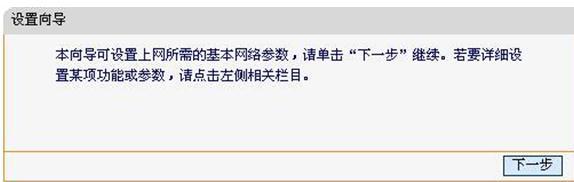
3、选择“Bridge”——>“下一步”
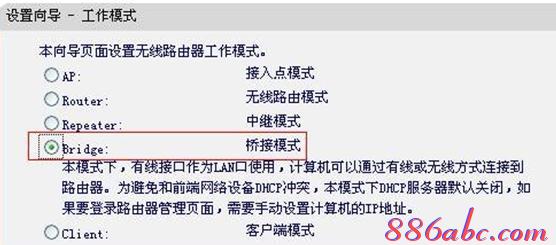
4、“信道”选择6(与路由器A的信道相同)——>“扫描”
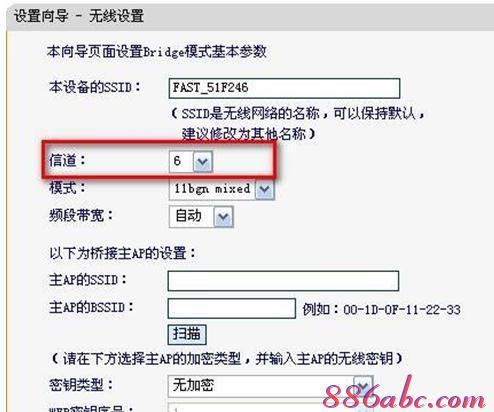
5、在扫描结果中找到无线路由器A的MAC地址和SSID,然后点击“链接”。
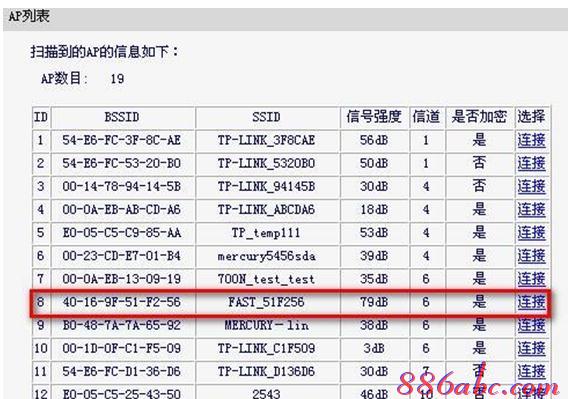
6、设置与路由器A相同的加密方式和PSK密码,如下图所示
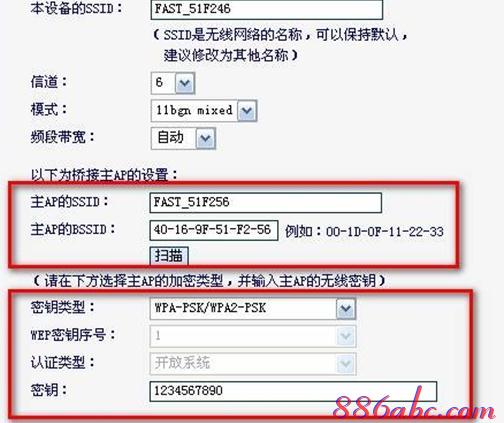
7、选择“开启无线安全”——>并设置“PSK密码”(是迅捷FW150WR路由器自己的无线网络的PSK密码,本例设置为abcdefgh)
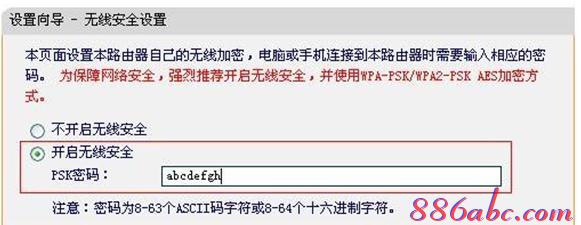
8、点击“重启”。
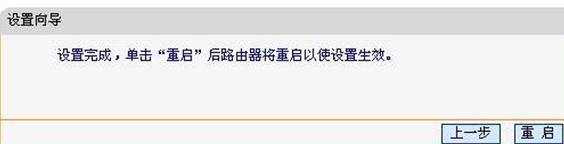
看了“迅捷FW150RM无线路由器Bridge模式怎样设置”的人还看了
1.迅捷fw150rm路由器怎么设置bridge模式
2.迅捷FW150R无线路由器Client模式怎么设置
3.Fast(迅捷)FW150RM无线路由器的无线AP模式怎么设置
4.fw150r无线路由器怎么设置上网

